შინაარსი
რა არის FortiClient VPN?
FortiNet-ის FortiClient არის შესანიშნავი უსაფრთხოების გადაწყვეტა მცირე და დიდი ბიზნესისთვის. ის გთავაზობთ endpoint ანტივირუსს, VPN წვდომას და პროგრამული უზრუნველყოფის ინვენტარის მართვას.
ეს არის უსაფრთხოების ყოვლისმომცველი გადაწყვეტა, რომელიც მოაქვს FortiGate-ის ერთიანი საფრთხის მართვის ძალას თქვენი ქსელის ბოლო წერტილებამდე.
FortiClient გთავაზობთ:
- ჩაშენებული საბოლოო წერტილის დაცვა შემდეგი თაობის საფრთხეების ავტომატური დაცვისთვის
- პროგრამული უზრუნველყოფისა და აპარატურის ინვენტარის ხილვადობა და კონტროლი უსაფრთხოების არქიტექტურებში
- დაუცველი ან კომპრომეტირებული მასპინძლების იდენტიფიცირება და აღდგენა შეტევის მთელ ზედაპირზე
ეს VPN თავდაპირველად შეიქმნა URRF სტუდენტებისთვის, ფაკულტეტისა და პერსონალისთვის. სერვისი უზრუნველყოფს დისტანციურ მომხმარებლებს უსაფრთხო VPN კავშირს კამპუსის ქსელთან 128-ბიტიანი SSL დაშიფრული გვირაბის მეშვეობით.
FortiClient VPN მხარდაჭერილი ოპერაციული სისტემები
ეს VPN მხარს უჭერს სისტემურ სისტემებს:
- Windows 7 +
- macOS 10.11+
- უბუნტუ 16.04+
- HR/CentOS 7/4+
- iOS9+
- Android 4.1 +
როგორ მუშაობს FortiClient VPN?
FortiClient მუშაობს FortiClient Endpoint Security-თან, რომელიც უზრუნველყოფს ქსელის ყოვლისმომცველ და დინამიურ დაცვას. ეს არის კლიენტის პროგრამული გადაწყვეტა დესკტოპის და ლეპტოპისთვის, რომელიც გთავაზობთ უსაფრთხოების მრავალფეროვან ფუნქციას.
FortiClient უზრუნველყოფს IPsec და SSL დაშიფვრას, WAN ოპტიმიზაციას, საბოლოო წერტილის შესაბამისობას და ორფაქტორიან ავთენტიფიკაციას FortiGate ერთეულებთან გამოყენებისას.
ინსტრუმენტი ავრცელებს კორპორატიული უსაფრთხოების პოლიტიკას დისტანციურ მომხმარებლებს, აუმჯობესებს ბოლო წერტილის დაცვას.
საბოლოო წერტილის ინტეგრირებული კონტროლი, პოლიტიკის აღსრულება, ცენტრალიზებული მართვა და მონიტორინგი უზრუნველყოფს ბოლომდე უსაფრთხოებას. საკუთრების მთლიანი ღირებულების შესამცირებლად, ჩაშენებული საბოლოო წერტილის უსაფრთხოება შეფუთულია ადვილად შესანახ აგენტში.
FortiClient-ის უპირატესობები
1. მეტი კონტროლი, მეტი ინფორმაცია
FortiGate-ის ინტერფეისიდან შეგიძლიათ გამოიყენოთ FortiClient სხვადასხვა საბოლოო წერტილის უსაფრთხოების გასაკონტროლებლად. მაშინაც კი, როდესაც დისტანციური საბოლოო წერტილი როუტერის უკან დგას, შეგიძლიათ მართოთ პარამეტრები, გამოიყენოთ ახალი პოლიტიკა და აკონტროლოთ და ჩაწეროთ მოვლენები. FortiClient გაძლევთ მეტ ხილვადობას და კონტროლს თქვენს საბოლოო წერტილებზე.
2. თითოეულ საბოლოო წერტილს აქვს უახლესი უსაფრთხოება:
FortiClient Prime-ით, ყველა საბოლოო წერტილი არის სრულიად უსაფრთხო, ინდუსტრიის უსწრაფესი პასუხით წარმოშობილ საფრთხეებზე და მხარს უჭერს დაუცველობის სკანირებას და ხელმოწერის განახლებებს FortiGuard-ის საფრთხეების კვლევისა და რეაგირების ცენტრიდან.
3. ავტონომიური თავდაცვა:
FortiClient-ის ძლიერი მხარეები კიდევ უფრო მრავალრიცხოვანია, ვიდრე უკვე აღვნიშნეთ. უფასო ჩამოტვირთვის დაურეგისტრირებელი ვერსია უზრუნველყოფს საკმაოდ ყოვლისმომცველ გადაწყვეტას მოწყობილობებისთვის, რომლებიც არ არის დაკავშირებული უსაფრთხო FortiGate ქსელთან. ამრიგად, რეგისტრირებულ გადაწყვეტაზე განახლება მარტივია და არ საჭიროებს მომხმარებლის დამატებით ინსტალაციას.
ჰოსტის უსაფრთხოება და VPN კომპონენტები
როგორც უსაფრთხოების აქტივები, ჩვენ შეგვიძლია ჩამოვთვალოთ:
- ანტივირუსული
- SSLVPN3
- ანტიექსპლუატაციის
- Sandbox გამოვლენა
- აპლიკაციის Firewall1
- IPSec-VPN
- დისტანციური ჩაწერა და მოხსენება
- Web2 ფილტრაცია
- Windows AD SSO აგენტი
FortiClient VPN თავსებადობა
- Windows
- iOS
- Mac OS X
- Android
- Linux
- Chromebook
ნაბიჯები FortiClient VPN კლიენტის ჩამოტვირთვისა და ინსტალაციისთვის
1. WINDOWS-ის მართულ გარემოში
აქ არის ნაბიჯები, რათა დაიცვას:
- თქვენს ლეპტოპზე დააწკაპუნეთ დაწყება → Microsoft Endpoint Manager → Software Center
- აპლიკაციების ჩანართში იპოვეთ და დააწკაპუნეთ FortiClient VPN ხატულაზე
- დააჭირეთ "ინსტალაციას"
- CWRU კლიენტი წინასწარ არის კონფიგურირებული ✅
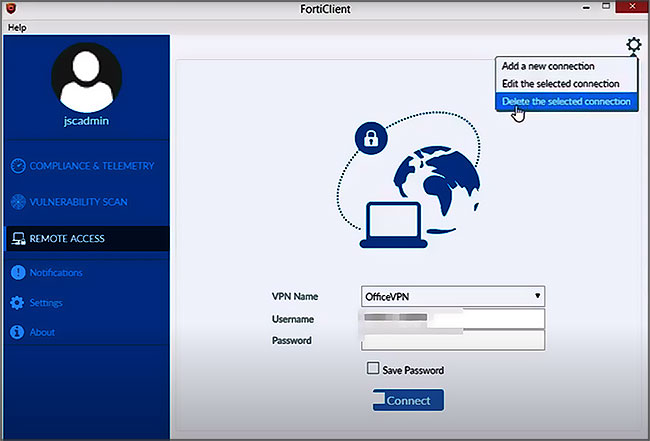
2. უმართავ გარემოში
- ეწვიეთ VPN დაყენების ვებსაიტს https://vpnsetup.case.edu/
- ჩამოსაშლელი მენიუდან აირჩიეთ შესაბამისი კლიენტი თქვენი ოპერაციული სისტემისთვის
- აირჩიეთ Start ღილაკი FortiClient ინსტალერის ჩამოტვირთვის დასაწყებად
- გახსენით და დააინსტალირეთ FortiClient ნაგულისხმევი პარამეტრებით.
Windows-ის მომხმარებლებმა, რომლებიც მიიღებენ ამ შეტყობინებას, უნდა დააწკაპუნონ მეტი ინფორმაცია და შემდეგ Run Anyway.
აღმოაჩინეთ: Windscrib: საუკეთესო უფასო მრავალფუნქციური VPN & ტოპ: საუკეთესო VPN ქვეყნები იაფი თვითმფრინავის ბილეთების მოსაძებნად
როგორ დააინსტალიროთ FortiClient VPN
1. მაკინტოშზე
არ აქვს მნიშვნელობა რომელ Mac-ს იყენებთ, აქ არის ინსტალაციის ინსტრუქციები:
- ჩართეთ FortiClient VPN პროგრამული უზრუნველყოფის გაფართოება პარამეტრებში macOS > უსაფრთხოება და კონფიდენციალურობა
- აირჩიეთ SSL-VPN კავშირის სახელისთვის
- შეიყვანეთ UBVPN დისტანციური კარიბჭისთვის
- ავტორიზაციისთვის დააყენეთ კლიენტის სერტიფიკატი None-ზე
- აირჩიეთ შესვლის მოთხოვნა
- შეამოწმეთ მორგებული პორტი
- შეიყვანეთ 10443
- დააჭირეთ შენახვას
- შეამოწმეთ დადასტურების ყუთი და დააწკაპუნეთ J'accepte
- დააწკაპუნეთ VPN-ის კონფიგურაციაზე
- აირჩიეთ SSL-VPN
- Სახელი
- დააყენეთ კლიენტის სერტიფიკატი "არცერთი"
- ავტორიზაციისთვის აირჩიეთ შესვლის მოთხოვნა
- შეამოწმეთ პერსონალიზაციის პორტი და შეიყვანეთ 10443
- დააწკაპუნეთ "შენახვა"
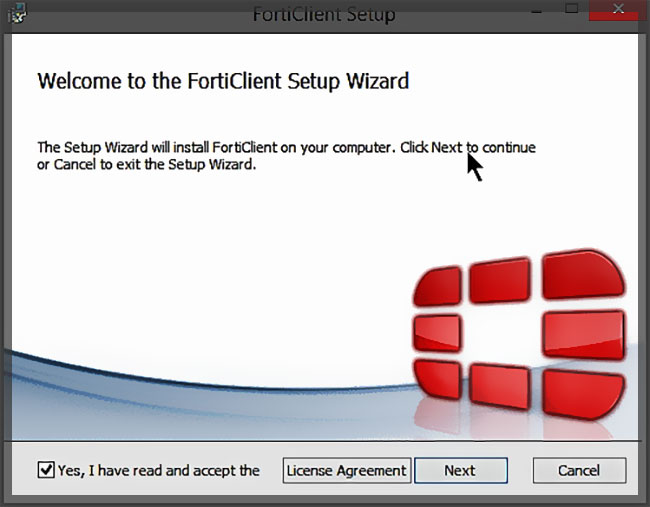
2. Windows კომპიუტერზე
აქ არის ნაბიჯები, რათა დაიცვას:
- Ნაბიჯი 1 : - ჩამოტვირთვა VPN გამშვები , შემდეგ ინსტალერი გამოჩნდება ჩამოსატვირთად. - Sélectionnez "შენახვა" ჩამოსატვირთად, თუ არა ავტომატური.
- Ნაბიჯი 2 : - წვდომა ჩამოტვირთვების საქაღალდეში. - Launch ინსტალერი მასზე ორჯერ დაწკაპუნებით. - კლკი "გაშვებაზე"
- ნაბიჯი 3: თუ მიიღებთ ამ შეტყობინების ფანჯარას, უნდა აირჩიოთ მეტი ინფორმაცია ამის შემდეგ გაუშვით პროგრამა.
- Ნაბიჯი 4 : - აირჩიეთ ველი "დიახ, წავიკითხე და დავთანხმდი სალიცენზიო ხელშეკრულებას" ინსტალაციის დასასრულებლად
- ნაბიჯი 5: – მიჰყევით ინსტრუქციას (დააწკაპუნეთ „შემდეგი“, შემდეგ „შემდეგი“, „ინსტალაცია“ და „დასრულება“ ინსტალაციის დასასრულებლად) და დასრულებულია ✅.
ასევე წაიკითხე: Hola VPN: ყველაფერი რაც თქვენ უნდა იცოდეთ ამ უფასო VPN-ის შესახებ & ტოპ: 10 საუკეთესო ოპერაციული სისტემა თქვენი კომპიუტერისთვის – შეამოწმეთ საუკეთესო არჩევანი!
დასკვნა
FortiClient-ს კიდევ უფრო მეტი უპირატესობა აქვს. ეს VPN შეიძლება გამოყენებულ იქნას Mac-ზე ან კომპიუტერზე.
Cisco AnyConnect-ის მსგავსად, FortiClient მომხმარებლებს სთხოვს ავთენტიფიკაციას Duo Security-ით, რათა დაამყარონ VPN კავშირი უნივერსიტეტის ქსელთან. თუმცა, არსებობს ავტორიზაციის სხვა მეთოდებიც: მომხმარებლებს შეუძლიათ გამოიყენონ ის დაგავიწყდათ FortiClient-ის ავთენტიფიკაციის მეთოდის მითითებისთვის.




